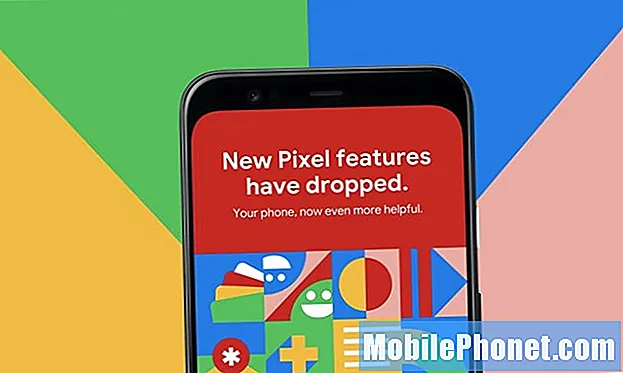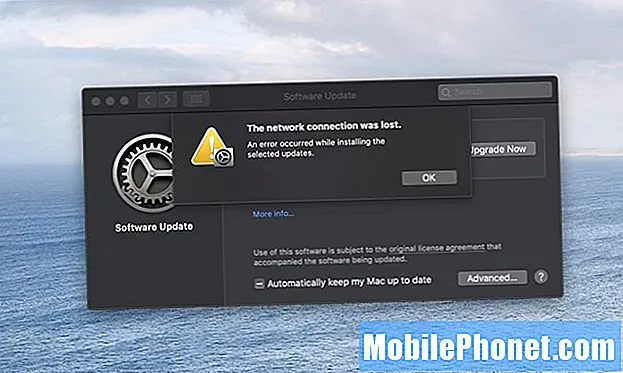Contente
- Problema nº 1: como corrigir o problema de mensagens de texto do Galaxy J5: não enviar SMS
- Problema nº 2: como consertar o Galaxy J5 que não emite som (o áudio não funciona)
- Problema nº 3: o Verizon Galaxy J5 desbloqueado continua perdendo o sinal na rede sem fio total
- Problema nº 4: como corrigir o problema de Wi-Fi do Galaxy J5: não consigo se conectar a redes públicas de wi-fi
Este artigo de solução de problemas responderá a quatro questões relacionadas ao # GalaxyJ5. Esses problemas são exemplos de problemas de conectividade comuns experimentados por muitas pessoas. Se você tiver problemas para enviar ou receber mensagens de texto ou para se conectar à Internet com o J5, este artigo pode ajudar.
Problema nº 1: como corrigir o problema de mensagens de texto do Galaxy J5: não enviar SMS
Este é um novo telefone e não posso enviar mensagens SMS para ninguém com o aplicativo Mensagens fornecido pela Samsung ou qualquer outro aplicativo baixado da Play Store. Eu poderia fazer isso quando tentei pela primeira vez (enviei algumas mensagens de olá que foram recebidas), mas agora recebo uma mensagem de “falha no envio” e uma exclamação vermelha no aplicativo Mensagens. Meu sim pode enviar textos no mesmo local quando usado em outro dispositivo (um iPad). Verifiquei suas páginas, incluindo a limpeza de dados e do cache. e nenhum deles resolveu o problema. Tentei ligar e desligar o telefone, tentar desligar o modo de voo e várias outras dicas da internet. Posso receber mensagens SMS de alguns remetentes, mas não de todos. Transferi com sucesso todos os meus contatos para este novo telefone do iCloud (meu último telefone foi um iphone). Posso enviar e receber e-mails, fazer e receber chamadas, enviar e receber WhatsApp, então estou um pouco confuso com essa falha chata.
Solução: Existem várias razões possíveis para este problema. Vamos discutir cada um deles e as maneiras de abordá-los individualmente.
Desativar iMessage
Se você estiver usando o mesmo cartão SIM do iPhone antigo, é possível que algumas das mensagens recebidas estejam sendo enviadas como iMessage. Como o iMessage é um sistema de mensagens proprietário apenas para dispositivos Apple, suas mensagens de texto podem não estar usando totalmente o serviço de mensagens de texto da sua operadora. Certifique-se de desativar o iMessage seguindo as etapas da página oficial da Apple.
Número incorreto do centro de mensagens
Um dos motivos comuns pelos quais um dispositivo falha em enviar uma mensagem de texto é um número incorreto do centro de mensagens. Para verificar se você tem o MCN correto em seu dispositivo, siga estas etapas:
- Abra o aplicativo Samsung Mensagens.
- Toque no ícone Mais configurações no canto superior direito.
- Selecione Configurações.
- Toque em Mais configurações.
- Toque em Mensagem de texto.
- Toque em Centro de mensagens.
- Digite o número correto do Message Center. Se você não sabe qual é a RM de sua operadora, ligue para sua operadora de rede e peça isso diretamente a ela.
Redefinir Ajustes de Rede
Em alguns casos, a configuração de rede incorreta pode causar problemas de mensagens de texto. Certifique-se de limpar as configurações de rede do seu telefone se alterar o MCN não fizer diferença.
Para redefinir as configurações de rede do Galaxy J5:
- Na tela inicial, deslize para cima em um local vazio para abrir a bandeja de aplicativos.
- Toque em Gerenciamento geral> Redefinir configurações.
- Toque em Redefinir configurações de rede.
- Se você configurou um PIN, insira-o.
- Toque em Redefinir configurações. Depois de concluído, uma janela de confirmação aparecerá.
Restauração de fábrica
Se o problema ainda não foi resolvido neste ponto, certifique-se de limpar o telefone com a redefinição de fábrica. Isso fará com que todas as configurações do software voltem aos padrões. Se o motivo do problema for o software, a redefinição de fábrica provavelmente ajudará.
Para redefinir as configurações de fábrica do J5:
- Crie um backup de seus dados.
- Desligue o dispositivo.
- Pressione e segure a tecla Aumentar volume e a tecla Bixby e, em seguida, pressione e segure a tecla Liga / Desliga.
- Quando o logotipo verde do Android for exibido, solte todas as teclas (‘Instalando atualização do sistema’ será exibido por cerca de 30 a 60 segundos antes de mostrar as opções do menu de recuperação do sistema Android).
- Pressione a tecla Diminuir volume várias vezes para destacar ‘limpar dados / reset de fábrica’.
- Pressione o botão liga / desliga para selecionar.
- Pressione a tecla Diminuir volume até que ‘Sim - excluir todos os dados do usuário’ seja destacado.
- Pressione o botão Liga / Desliga para selecionar e iniciar a redefinição mestre.
- Quando a reinicialização principal estiver concluída, ‘Reiniciar sistema agora’ é destacado.
- Pressione a tecla Power para reiniciar o dispositivo.
Obtenha ajuda de sua operadora de rede
Se o problema retornar após limpar o telefone (redefinição de fábrica), entre em contato com a operadora para obter ajuda. Neste ponto, não há nada mais que você possa fazer em seu dispositivo que possa ajudar. Deve ser responsabilidade da sua operadora ajudá-lo a solucionar o problema. Se não houver falha em seu sistema, eles ainda devem ser capazes de dizer onde pode estar o problema.
Problema nº 2: como consertar o Galaxy J5 que não emite som (o áudio não funciona)
Tenho Samsung Galaxy J5. 5 meses atrás, de repente todos os sons, incluindo áudio, vídeo, chamadas recebidas, efetuadas, notificações, toque foram silenciados no meu celular. O celular nunca teve acidentes ou problemas antes disso. Tentei reiniciar o celular e até defini-lo para a redefinição de fábrica também. Mas nada funcionou. Deixei o celular por um mês e apenas liguei. Chegou uma atualização de software. Atualizei a versão do software e o celular começou a funcionar perfeitamente. Exatamente o mesmo problema aconteceu novamente há 3 dias. Verifiquei que não há atualização de software disponível. Tentei todas as soluções de problemas, como reiniciar o telefone, entrar no modo de segurança, limpar o cache, mas nada funcionou. Você pode aconselhar qual pode ser o problema?
Solução: O problema vai e vem, então a causa provavelmente está relacionada ao software. Pode ser um aplicativo que impede o áudio do seu telefone de funcionar corretamente ou um bug do sistema operacional. Para verificar se não é um problema de hardware, você pode tentar carregar o menu de serviço do dispositivo e ver se o alto-falante funciona com estas etapas:
- Abra seu discador ou aplicativo de telefone.
- Disque “*#0*#” (sem as aspas). Se nada acontecer, sua operadora deve ter desativado o acesso ao menu de serviço.
- Toque em Receptor. Se você ouvir um bipe longo, isso é bom.
- Toque em Alto-falante. Se o seu telefone emitir um som, isso também significa que o alto-falante está bom.
Se ambos os testes retornarem um resultado positivo, é uma confirmação de que o hardware está bom. O problema pode ser proveniente de um dos seus aplicativos ou de um bug do sistema operacional. Nesse caso, sugerimos que você faça outra rodada de redefinição de fábrica e use o processo de eliminação para identificar qual de seus aplicativos pode ser o culpado. Você pode fazer isso instalando aplicativos individualmente após uma redefinição de fábrica e observando como o som funciona sempre.
Se o seu telefone não emite nenhum som, mesmo no menu de serviço, isso é uma indicação de um problema de hardware. Entre em contato com a Samsung para reparo ou substituição.
Problema nº 3: o Verizon Galaxy J5 desbloqueado continua perdendo o sinal na rede sem fio total
Eu tenho um Samsung Galaxy J5 que comprei originalmente através da Verizon. Após pagar o dispositivo, mudei para Total Wireless e estou tendo problemas para receber mensagens de texto, MMS, chamadas telefônicas. Quando ligo meu telefone, não consigo receber nada até fazer uma chamada. Isso parece fazer o telefone 'conectar' e é bom para o resto do dia. Liguei para o Total Wireless várias vezes e eles não conseguem descobrir. Quando eu vou para as configurações> Nomes dos pontos de acesso, diz Verizon Internet e TRACFONE.VZWENTP. quando eu entro nisso, nada está definido. Sem nome, sem proxy, sem porta, etc, etc. Suspeito que isso pode ser pelo menos parte do problema, mas quando tento editar isso ou adicionar um novo ponto de acesso, não consigo fazer isso. Socorro!
Solução: A maioria dos dispositivos Samsung Galaxy tem a marca da operadora. Isso significa que nem todo modelo possui a mesma versão de firmware; cada operadora desenvolve seu próprio firmware para seu próprio dispositivo Samsung. No seu caso, o telefone foi originalmente desenvolvido para a Verizon, portanto, seu firmware é uma versão da Verizon. Mudar para o Total Wireless não muda o firmware, então um firmware da Verizon Android ainda roda no telefone, embora agora esteja usando a rede Total Wireless. É aí que o problema pode entrar. Problemas de incompatibilidade podem surgir devido a esse fato. Infelizmente, não há uma maneira fácil de determinar se o problema pode ser corrigido ou não. O máximo que você pode fazer são as etapas de solução de problemas que fornecemos acima (para o Problema nº 1). Se nada funcionar e o problema persistir mesmo após a redefinição para a configuração original, você está sem sorte. Deve haver um problema de codificação que faz com que o telefone perca temporariamente a conexão com a rede.
Problema nº 4: como corrigir o problema de Wi-Fi do Galaxy J5: não consigo se conectar a redes públicas de wi-fi
Tenho um Samsung Galaxy J5 que funciona bem, exceto muitas vezes tendo problemas para se conectar a Hotspots gratuitos como McDonald, Loews, BestBuy etc. Ele mostrará conectado, mas requer login. Então, eu rolo para baixo na linha superior e pressiono a mensagem para fazer login. Ele iniciará o Internet Explorer, Chrome no meu caso, mas não dará a página de login para aceitar os termos, o que leva relativamente em breve à perda da conexão. A varredura encontrará novamente o Hotspot, mas o problema se repete com os mesmos resultados. Muitas vezes tento fazer logon em, por exemplo, www.McDonalds.com, esperando que a página de login apareça, mas também não ajuda. Também frequentemente, quando estou prestes a desistir, a página de login começa a funcionar. Isso pode ser um problema com o servidor do Hotspot ou é meu J5?
Solução: Se esse problema acontecer sempre que você fizer login em qualquer rede wi-fi pública, a causa provavelmente está apenas no seu telefone. Sugerimos que você tente estas etapas de solução de problemas para tentar corrigi-lo:
- Limpar dados do Chrome
- Redefinir Ajustes de Rede
- Restauração de fábrica
Para limpar os dados do aplicativo Chrome, siga estas etapas:
- Abra o aplicativo Configurações.
- Toque em Apps.
- Toque em Mais configurações no canto superior direito (ícone de três pontos).
- Selecione Mostrar aplicativos do sistema.
- Encontre e toque no seu aplicativo.
- Toque em Armazenamento.
- Toque no botão Limpar dados.
- Reinicie o S9 e verifique o problema.
Para redefinir as configurações de rede e de fábrica, consulte as etapas acima.